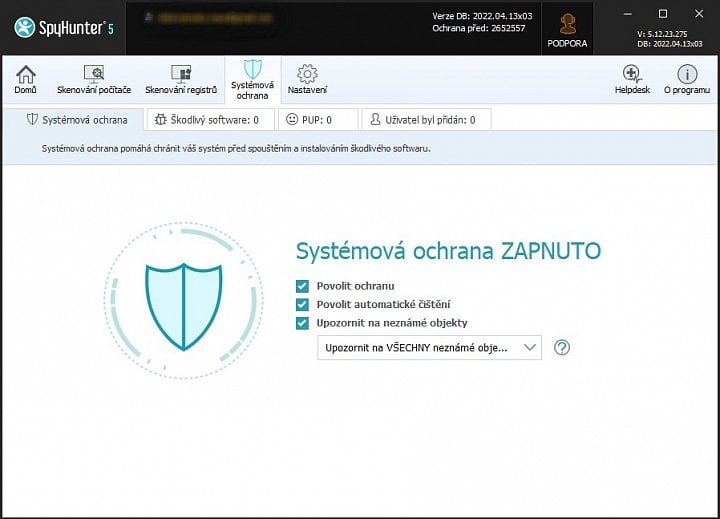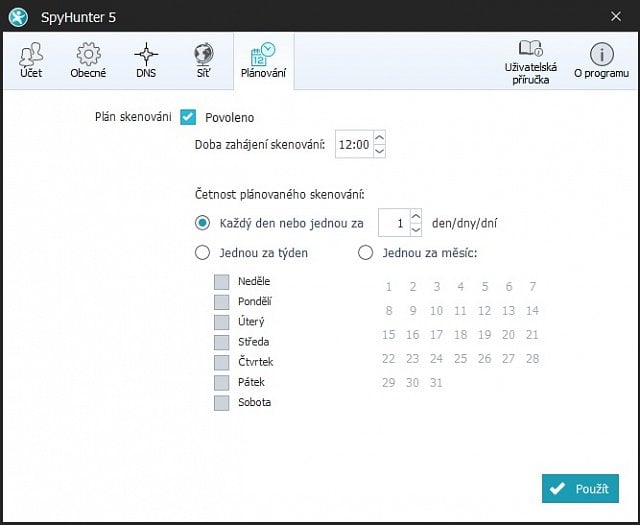Co je SpyHunter a k čemu slouží?
Spyhunter 5 je program navržený pro vyhledávání škodlivého softwaru ve vašem počítači. Dokáže skenovat a prohledávat všechny disky, registry a cookies soubory, ve kterých se snaží nalézt jakýkoliv škodlivý nebo podezřelý objekt. Ve své databázi má nyní aplikace více než 1 milion evidovaných hrozeb, které denně přibývají.
SpyHunter vás dokáže ochránit před:
- různými typy malwarů, ransomwarů, spywarů a graywarů,
- keyloggery a rootkity,
- trojskými koňmi, různými typy virů,
- podezřelými nebo škodlivými programy.
I přes své komplexní možnosti nabízí SpyHunter čisté prostředí, ve kterém se rychle zorientuje i méně zkušený uživatel. Produkt je navíc kompletně lokalizován do českého jazyka, což uvítají hlavně ti, kteří anglickému jazyku moc neholdují.
Kde stáhnout SpyHunter 5 free a kde zakoupit plnou verzi SpyHunter?
Nejsnadnější možností, jak stáhnout SpyHunter 5 v základní shareware licenci, je na portále stahuj.cz, na kterém mimo SpyHunter naleznete i celou řadu dalších užitečných programů pro ochranu vašeho počítače před internetovými hrozbami.
Odkaz ke stažení nástroje SpyHunter 5 na portále Stahuj.cz
Pokud byste chtěli využít všechny funkce programu SpyHunter naplno, doporučujeme zakoupení plné verze programu, kterou nabízí také portál SW.cz. Zakoupením plné verze získáte na 6 měsíců přístup ke všem funkcím pro ochranu vašeho počítače a „one-on-one“ zákaznickou podporu, která vám pomůže při řešení problémů.
Odkaz ke koupi nástroje SpyHunter na portále SW.cz
Aktivace plné verze programu SpyHunter 5
Pokud máte zakoupenou plnou verzi SpyHunter a chcete ji aktivovat pomocí aktivačního klíče, stačí v programu přejít do kategorie Nastavení a poté ve vyskakovacím okně v sekci Účet vybrat možnost Aktivovat účet. Do okna napište váš e-mail uvedený při zakoupení licence, heslo a aktivační kód.
Rozbor jednotlivých funkcí SpyHunter 5
Po nainstalování a spuštění aplikace vás přivítá domovská obrazovka s oznámením o aktuálním stavu vašeho počítače. Za domovskou obrazovkou následují další kategorie, které se mírně liší u základní verze zadarmo a plné verze programu. V tomto návodu budeme pracovat pouze s placenou verzí programu.
Důležité: Pokud používáte SpyHunter v základní verzi zdarma, program vám umožní pouze skenování vašeho počítače a výpis hrozeb spolu s potenciálně škodlivými programy. Pro jakoukoliv další akci je však vyžadována plná verze SpyHunter.
Skenování počítače
Tato kategorie slouží pro skenování vašeho počítače a vyhledávání škodlivých souborů, které se v počítači nachází. Aktivní skenování zároveň detekuje potenciálně škodlivé programy nebo soubory, které sice nemusí představovat bezpečnostní hrozbu, nebyly ale ověřeny Microsoftem a jejich spuštění či otevření může mít nežádoucí účinky pro bezproblémový chod počítače.
Rychlé skenování
Zahájením rychlého skenování začne SpyHunter prohledávat ty oblasti počítače, u kterých je nejpravděpodobnější výskyt malwaru, a to včetně pamětí, automaticky spouštěných souborů nebo souborů, které se často spouštějí.
Jakmile program dokončí rychlé skenování, dostanete výpis všech souborů nebo jiných objektů, které mohou představovat bezpečnostní riziko pro váš počítač. Zakřížkujte ty soubory, které chcete opravit nebo odstranit a stiskem tlačítka Další pokračujte dále.
V otevřeném okně vás SpyHunter vyzve, zda opravdu chcete všechny vybrané programy opravit, případně zdali nechcete vybrat další podezřelé soubory. Jakmile vše potvrdíte, program začne opravovat škodlivé soubory.
Redakce Cnews nenese odpovědnost za jakékoliv negativní následky způsobené nesprávným používáním softwaru SpyHunter 5. Pokud si nejste jisti tím, co na počítači děláte, vždy se poraďte se zkušenější osobou.
Vlastní skenování
Tato funkce vám umožní provést skenování počítače, ovšem s výběrem jednotlivých kategorií, které chcete do skenování zahrnout. Zároveň si můžete vybrat jednotlivé disky, u kterých chcete, aby skenování proběhlo. Po výběru jednotlivých kategorií a disků začnete skenování stiskem tlačítka Zahájit vlastní skenování.
V dalším kroku spustí SpyHunter skenování, jehož postup probíhá úplně stejně jako v případě rychlého skenování, ovšem cílovými soubory a disky jsou pouze ty, které jste si zvolili.
Historie skenování
Historie skenování vám odhalí všechna provedená skenování a jejich výsledky včetně přesného data a času, kdy skenování a čištění proběhlo.
Zakázáno
Kategorie zakázáno zobrazuje seznam všech neznámých objektů, které jste se rozhodli v minulosti buď zakázat, nebo povolit. Zároveň zde můžete manuálně jednotlivým souborům změnit nastavení spuštění (povolit/zakázat).
Karanténa
Kategorie karanténa zobrazí seznam všech souborů, které byly programem SpyHunter označeny jako potenciální riziko pro váš počítač a uloženy do karantény. V tomto seznamu zároveň můžete jednotlivé objekty odstranit z počítače nebo je obnovit.
Vyloučené položky
Poslední kategorie zobrazuje soubory, programy nebo celé složky, které jste vyloučili z budoucího skenování. Kliknutím na tlačítko Vyloučit adresář vám program umožní vybrat jednotlivé objekty, u kterých nechcete provádět skenování.
Skenování registrů
V případě, že máte zakoupenou plnou verzi programu SpyHunter, zobrazí vám program v přehledu funkcí i položku s názvem skenování registrů. Po kliknutí na toto okno však budete odkázáni na dceřiný program RegHunter 2.
Jedná se o dceřinou aplikaci od společnosti EnigmaSoft určenou k prohledávání chybných registrů, skenování duplicitních souborů a optimalizaci počítače. Bohužel RegHunter 2 není součástí plné verze SpyHunter 5, a pokud byste ji chtěli využívat, musíte si ji zakoupit separátně.
Z tohoto důvodu se kategorií zabývající se skenováním registrů zabývat nebudeme.
Systémová ochrana
V předposlední kategorii se ukrývá systémová ochrana operačního systému, respektive ochrana při spuštění neznámých a podezřelých objektů. Povolením této ochrany vás SpyHunter upozorní v případě, že se chystáte spustit potenciálně problematický program.
Při povolení automatického čištění začne SpyHunter automaticky mazat všechny potenciální objekty, u kterých nedošlo k jednoznačné identifikaci a mohou tak představovat bezpečnostní riziko.
Nastavení
Poslední kategorie v sobě ukrývá nastavení uživatelského účtu i programu a jeho chování při určitých situacích. Zde je důležité znovu zopakovat, že veškerá nastavení, která provedete, jsou na vaše osobní riziko. Pokud si nebudete něčím jisti, raději nechte program ve výchozím nastavení nebo se poraďte se zkušenější osobou.
Účet
Umožňuje správu uživatelského účtu a zobrazení licence.
Obecné
Obecné nastavení programu, jako je například výběr jazyka, spuštění programu při startu počítače, automatická kontrola dostupných aktualizací a další.
DNS
Aktivace ochrany DNS protokolů a podrobnější nastavení jednotlivých internetových připojení.
Síť
Pokročilé nastavení ochrany sítě a nastavení proxy.
Plánování
Povolení/zakázání automatického skenování počítače s možností plánování.